5 geriausi skaidinių tvarkytojai, kuriuos turite turėti „Linux“ / „Ubuntu“.

Ieškote Linux skaidinių tvarkyklių? Naudokite šias atvirojo kodo Linux skaidinių tvarkykles, kad dirbdami užtektų vietos.
„Linux Mint“ siūlo daugybę konfigūravimo parinkčių, įskaitant galimybę keisti bet kurio lango pavadinimo juostos veikimą.
Norėdami sukonfigūruoti pavadinimo juostos nustatymus, paspauskite Super klavišą, tada įveskite „Windows“ ir paspauskite Enter.
Patarimas: „Super“ klavišas yra pavadinimas, kurį daugelis „Linux“ platinimų naudoja norėdami nurodyti „Windows“ arba „Apple“ klavišą „Command“, vengiant bet kokios prekės ženklų problemų rizikos.
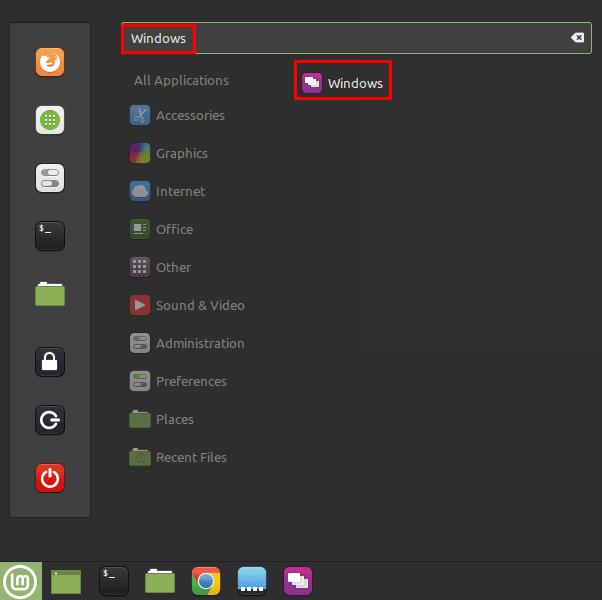
Paspauskite Super klavišą, tada įveskite „Windows“ ir paspauskite Enter.
Numatytajame skirtuke „Pavadinimo juosta“ pirmoji parinktis, kurią galite sukonfigūruoti, yra ta vieta, kur nukreipiamos lango sumažinimo, padidinimo ir uždarymo piktogramos, naudojant išskleidžiamąjį laukelį „Mygtukų išdėstymas“. Mygtukai pagal numatytuosius nustatymus yra dešinėje pusėje, kaip būtų žinoma Windows vartotojams. Parinktys leidžia išdėstyti mygtukus kairėje, rodyti tik mygtuką „uždaryti langą“ arba padalyti piktogramas atitinkamai į kairę ir į dešinę.
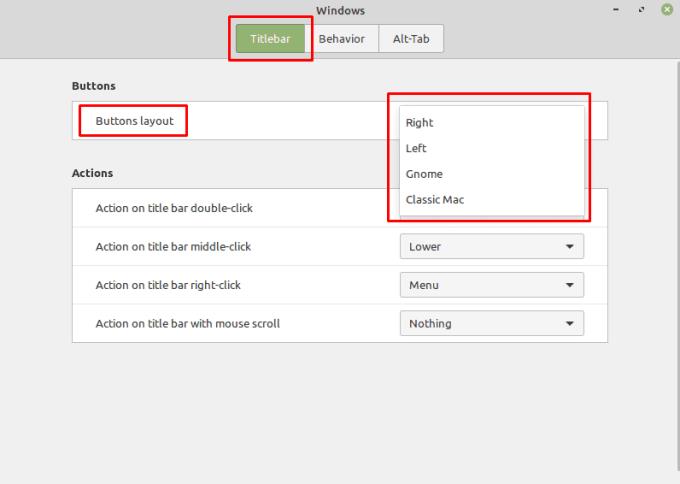
Galite konfigūruoti, kur norite sumažinti, padidinti ir uždaryti lango piktogramas.
Kitos trys parinktys leidžia pasirinkti, kas atsitiks, kai antraštės juostoje spustelėsite dukart, spustelėsite viduriniu pelės klavišu arba dešiniuoju pelės klavišu. Kiekviena parinktis turi tą patį galimų parinkčių sąrašą, nors pagal numatytuosius nustatymus jų reikšmės skiriasi. Minėtus paspaudimus galite sukonfigūruoti taip: „Perjungti šešėlį“, „Perjungti maksimalų dydį“, „Perjungti maksimalų dydį horizontaliai“, „Perjungti maksimaliai padidinti vertikaliai“, „Perjungti visas darbo sritis“, „Perjungti visada viršuje“, „Sumažinti“, „Meniu“. , „Žemesnis“ arba „Nėra“.
„Toggle Shade“ paslepia visą langą, išskyrus pavadinimo juostą. „Toggle Maximize“ padidina langą arba grąžina jį į ankstesnį lango dydį. „Perjungti padidinimą horizontaliai“ veikia taip pat, kaip „Perjungti maksimalų padidinimą“, bet tik horizontaliai. „Perjungti padidinimą vertikaliai“ veikia taip pat, kaip „Perjungti maksimalų padidinimą“, bet tik vertikaliai. „Įjungti visas darbo sritis“ naudojama norint nustatyti arba atšaukti langą, kad jis būtų rodomas visose darbo srityse. „Visada perjungti viršuje“ naudojamas norint įjungti arba išjungti lango visada viršuje. „Sumažinti“ sumažina langą. „Meniu“ atidaro dešiniuoju pelės mygtuku spustelėkite meniu. „Apatinė“ perkelia langą po visais kitais langais, bet jo nesumažina. „Nėra“ išjungia veiksmą ir neturi jokio poveikio.
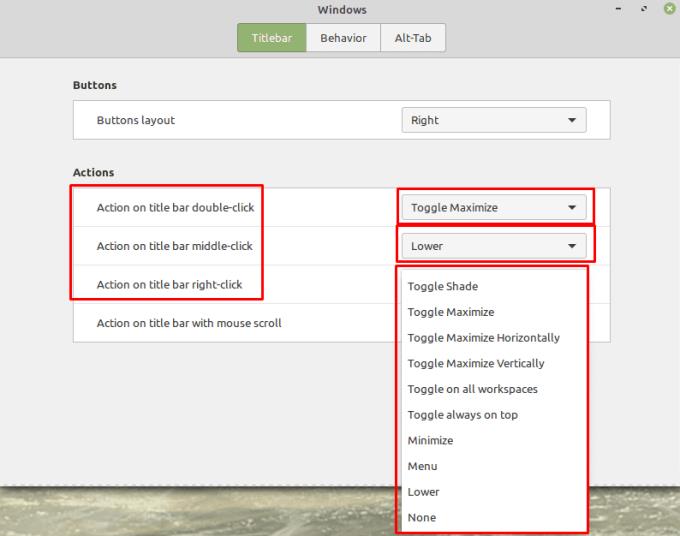
Numatytieji dvigubo spustelėjimo, viduriniojo spustelėjimo arba dešiniojo pelės mygtuko paspaudimo nustatymai yra atitinkamai „Toggle Maximize“, „Lower“ ir „Meniu“.
Paskutinis elementas leidžia konfigūruoti, kas nutinka, kai antraštės juostoje naudojate slinkties ratuką. Numatytasis nustatymas yra „Nieko“, bet taip pat galite pasirinkti „tamsuoti ir panaikinti šešėlį“ arba „Koreguoti neskaidrumą“.
Jei pasirinksite naudoti slinkties ratuką langų neskaidrumui reguliuoti, taip pat galite konfigūruoti mažiausią neskaidrumą, kurį galite taikyti langams. Numatytasis minimalus 30 % neskaidrumas, kurio daugeliu atvejų turėtų pakakti.
Patarimas: Būkite labai atsargūs nustatydami per mažą nepermatomumą, galite padaryti langą visiškai permatomą, todėl gali būti sunku jį rasti ir sutvarkyti.
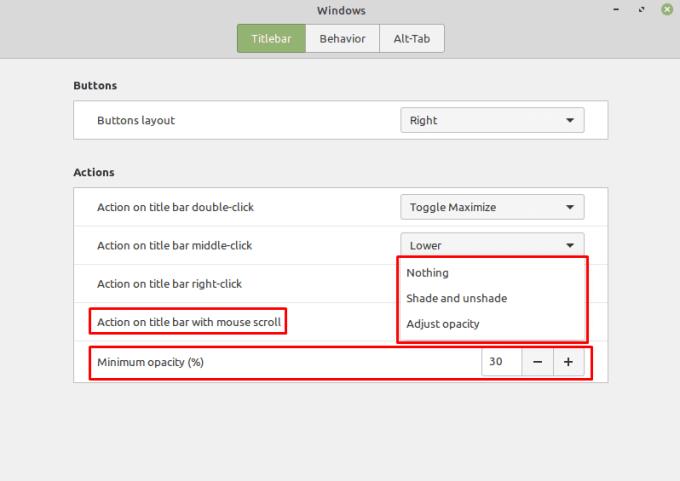
Galite konfigūruoti specialius slinkties ratuko veiksmus, įskaitant lango neskaidrumo keitimą.
Ieškote Linux skaidinių tvarkyklių? Naudokite šias atvirojo kodo Linux skaidinių tvarkykles, kad dirbdami užtektų vietos.
Jei esate profesionalus muzikantas ar muzikos kūrėjas, turintis kompiuterį su Linux OS, tada yra tam skirtų programų. Perskaitykite tai, kad sužinotumėte apie „Linux“ muzikos kūrimo įrankius, kurie gali padėti jums kurti, apkarpyti ar redaguoti.
Neįgaliesiems valdyti kompiuterį naudojant tradicinius išorinius įrenginius, pvz., pelę ir klaviatūrą, gali būti tikrai sunku. Norėdami padėti palaikyti
Vienas iš daugelio būdų, kaip galite bendrauti su kompiuteriu, yra garsas. Garsiniai signalai gali padėti suprasti, kad kažkam reikia jūsų dėmesio arba
„Linux Mint“ naudoja programėles, kad papildytų užduočių juostą. Numatytieji siūlomi yra laikrodis, garsumo tvarkyklė, tinklo tvarkyklė ir net pradžia
Bet kuriame kompiuteryje svarbu turėti tvirtą slaptažodį, kad jis būtų saugus. Nors jums gali būti gerai, jei jūsų paskyros slaptažodį žinotų
Prieiga prie „Wi-Fi“ tinklų paprastai ribojama vienu iš trijų būdų. Dažniausias būdas yra naudoti slaptažodį, tačiau taip pat galite turėti tinklus, kuriuose
Norėdami prijungti įrenginius prie kompiuterio, galite naudoti tradicinius kabelius, pvz., USB ir 3,5 mm lizdus, tačiau dėl jų gali sutrikti kabeliai ir apriboti jūsų atstumą.
Nors internetinių paskyrų naudojimas atskirai yra standartinis metodas ir suteikia prieigą prie visos svetainės ar paslaugų, kartais
Ar kada nors pagalvojote, kodėl „Linux“ paskirstymai taip dažnai atnaujinami? Galbūt tai yra viena iš priežasčių, kodėl net būdama nemokama programinė įranga, „Linux“ nėra tokia populiari kaip „Windows“ ar „MacOS“. Mes jums pasakysime, kodėl „Linux“ naujinimai, pvz., „Linux“ branduolio naujinimai, vyksta taip dažnai ir ar jums reikia juos taikyti, ar ne. Skaityk!








